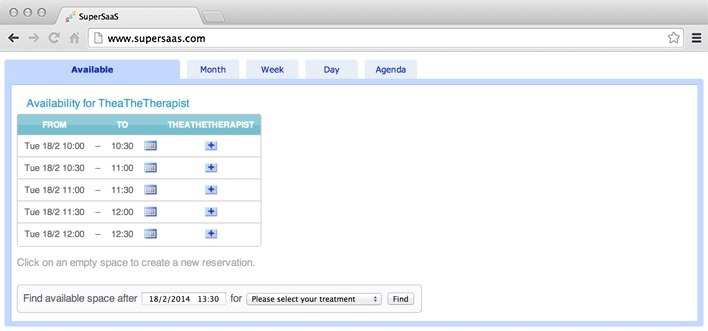Lien vers SuperSaaS depuis votre site
Si vous avez un site internet, vous savez sans doute comment y ajouter un lien. Si vous avez fait appel à un développeur web, il pourra vous dire comment procéder.
<a href="https://www.supersaas.com/schedule/demo/Therapist">Réservation</a>
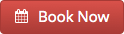 Plus de choix…
Plus de choix…
<a href="https://www.supersaas.com/schedule/demo/Therapist">
<img src="//static.supersaas.net/en/but/book_now_red.png" alt="Réservation"/>
</a>
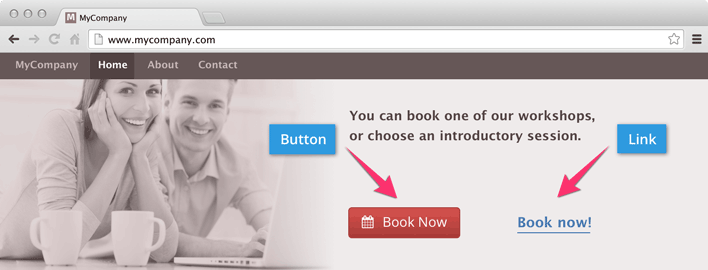
Vous trouverez le lien de votre agenda dans l'onglet Aperçu, en cliquant sur le bouton "Configurer". Vous pouvez utiliser un de nos boutons standards pour votre site. Sinon, vous pouvez aussi utiliser l'outil de création de boutons CSS pour créer le vôtre.
Présélectionner une date ou un affichage
Par défaut, l'agenda s'ouvre à la date du jour et sur l'affichage par défaut. Si vous entrez une date de début sur la page Heures d'ouverture, le système ouvrira à cette date si elle n'est pas encore passée. Vous pouvez aussi créer un lien qui soit dirigé vers une date en particulier en utilisant les paramètres URL day, month et year. Par exemple, pour permettre des réservations pour une fête de Noël, vous pourriez utiliser le lien suivant :
<a href="https://supersaas.com/schedule/demo/Christmas?day=24&month=12">Réserver</a>
De plus, l'espace vide situé au-dessus de l'agenda peut aussi afficher des liens. Cela peut être utile si vous avez plusieurs agendas et vous voulez permettre aux utilisateurs de passer de l'un à l'autre. Sélectionnez Configurer > Apparence et sous Message à afficher dans l'espace blanc au dessus de l'agenda:, sélectionnez le bouton source (). Copiez-collez vos liens dans la fenêtre qui s'ouvre alors et cliquez sur OK, puis sur en bas de page.
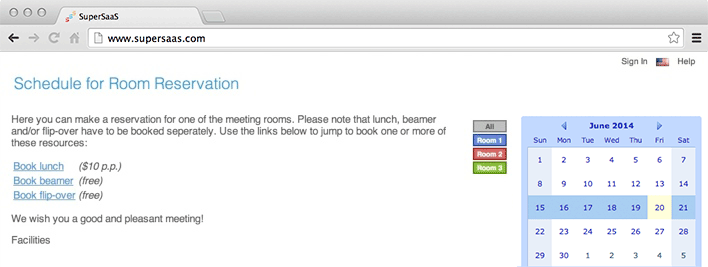
L'affichage par défaut – day, week ou month – peut être modifié avec le paramètre URL view:
[
https://supersaas.com/schedule/demo/Meeting_Rooms/Meeting_Room_1?view=month]
Pour créer des pages avec des listes, comme la page Disponibilité, qui soient plus compactes (ou plus longues), il y a un paramètre per_page qui vous permet de déterminer le nombre d'objets par page :
https://www.supersaas.com/schedule/demo/Therapist?view=free&per_page=5